当你在电脑上删除Excel表格时,Excel文件不会立即丢失。相反,它们通常被移动到电脑上的一个特定文件夹,即回收站。你可以在回收站中找到删除的Excel文件并将其恢复回电脑。以下是从回收站还原已删除的Excel文件的步骤:
首先,你需要打开回收站。可以在桌面上找到回收站图标并双击打开它。
在回收站中,你可以查找并找到已经删除的Excel文件。请注意:回收站只会显示最近删除的文件。
选中要恢复的Excel文件,然后右键单击文件并选择“还原”。Excel文件将被移动回最初保存它们的位置。
Excel自带了一些实用的功能来恢复误删除的Excel文件。下面是如何使用Excel自带功能恢复Excel文件的步骤:
首先,打开Excel应用程序,并在最近文档中查找你删除的文件。
如果你无法在最近文档中找到所需的Excel文件,请转到“文件”选项卡,选择“信息”并点击“版本历史记录”。
在“版本历史记录”中,选择你想要恢复的版本并单击“还原”,Excel文件将被还原到该版本。
如果你为Excel文件设置了Windows备份,那么你可以从备份中恢复已经删除的Excel文件。下面是从Windows备份中恢复误删的Excel文件的步骤:
首先,打开“控制面板”并查找“备份和还原”。
在“备份和还原”窗口的左侧,选择“恢复”选项。
在“恢复”选项中,你可以看到备份的日期和时间,选择包含删除的Excel文件的备份点。
在选定的备份点上,选择要恢复的Excel文件并单击“下一步”,Excel文件将被还原到你的电脑中。
Windows文件历史记录功能可以帮助你恢复误删除的Excel文件。它会定期创建备份,保存文件的版本历史记录。以下是使用文件历史记录恢复误删Excel文件的步骤:
在Windows上打开“文件资源管理器”并导航到Excel文件存储的位置。
右键单击Excel文件并选择“属性”。在“属性”中,选择“历史记录”。
在“历史记录”中,查找包含Excel文件副本的日期和时间。单击“恢复”以还原该副本。
易我数据恢复软件(EaseUS Data Recovery Wizard)是一款很好用的数据恢复软件,它可以帮助你在不影响其他数据的情况下恢复误删的Excel文件,无论你的表格是从哪个数据存储设备上丢失(如电脑硬盘、u盘、移动硬盘等),它都能通过扫描将未被覆盖的数据还原出来。
以下使用易我数据恢复软件(EaseUS Data Recovery Wizard)恢复误删Excel文件的步骤:
步骤1. 提前确认所需要恢复的Excel文件原始保存的磁盘分区,如果是外置盘,请提前将外置盘成功连接到计算机。打开易我数据恢复软件(EaseUS Data Recovery Wizard),选择Excel文件原始保存的磁盘分区进行扫描,例如从D分区丢失或删除,直接点击D分区执行「扫描」操作。
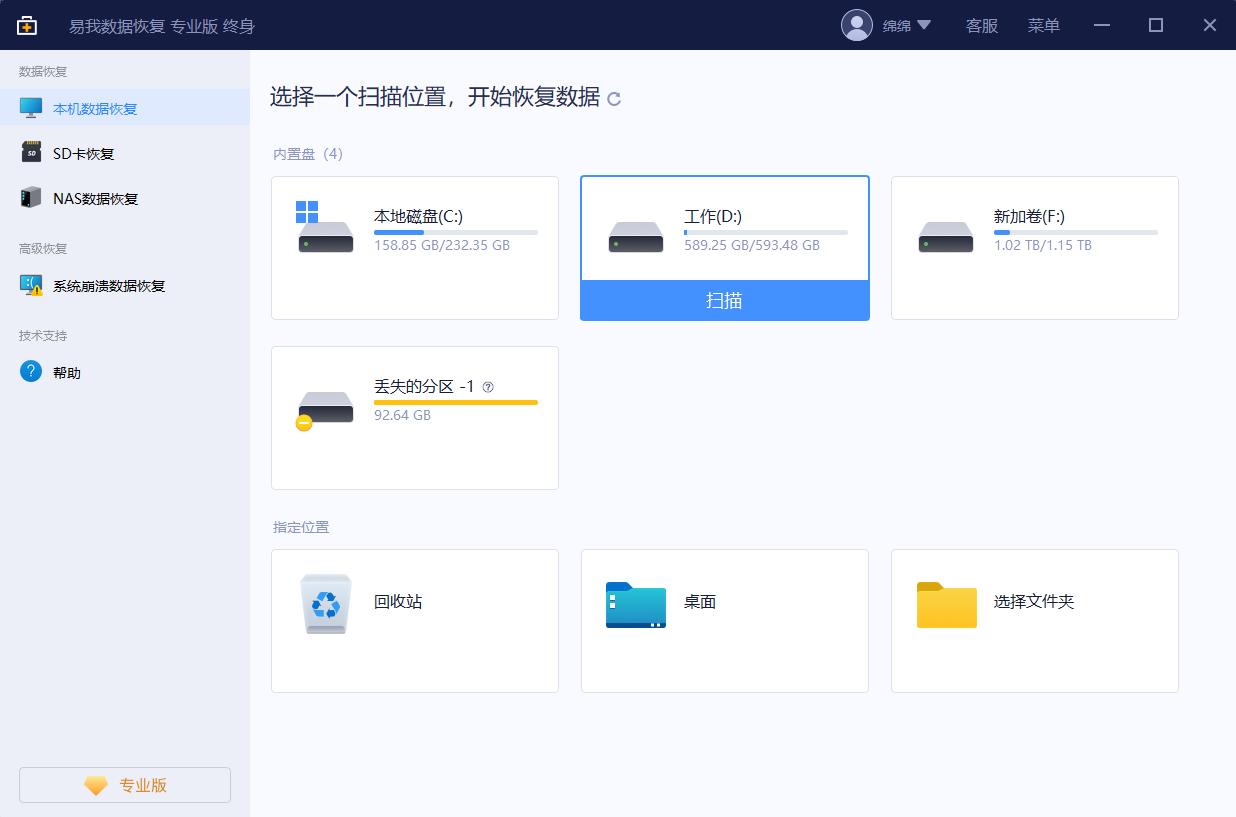
步骤2. 易我数据恢复软件通过快速+深度扫描方式,会逐一找到该磁盘分区丢失、删除和现有的数据,并显示在右侧扫描列表中,在扫描过程中或扫描完成后,可以「预览」找到的数据,同时,还可以使用「筛选」和「搜索」两个功能快速找到需要恢复的数据。通常,丢失的Excel文件一般在「提取到标签」的选项列表下,您可以优先查看此列表下的内容。
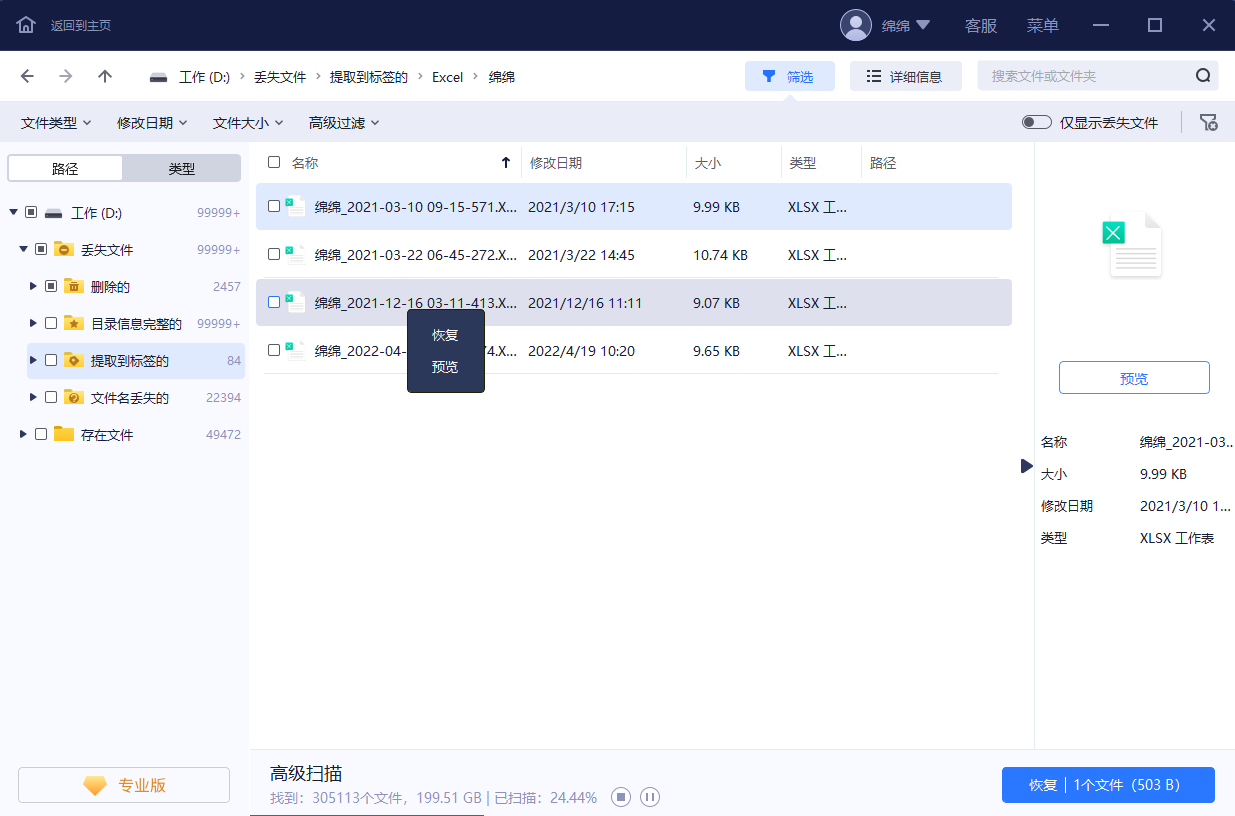
步骤3. 从列表中勾选需要恢复的Excel文件,点击右下角「恢复」按钮,选择文件保存的位置,等待恢复完成即可。切记,不要将需要恢复的Excel文件保存到源盘,请务必保存到其它安全盘或外置盘。
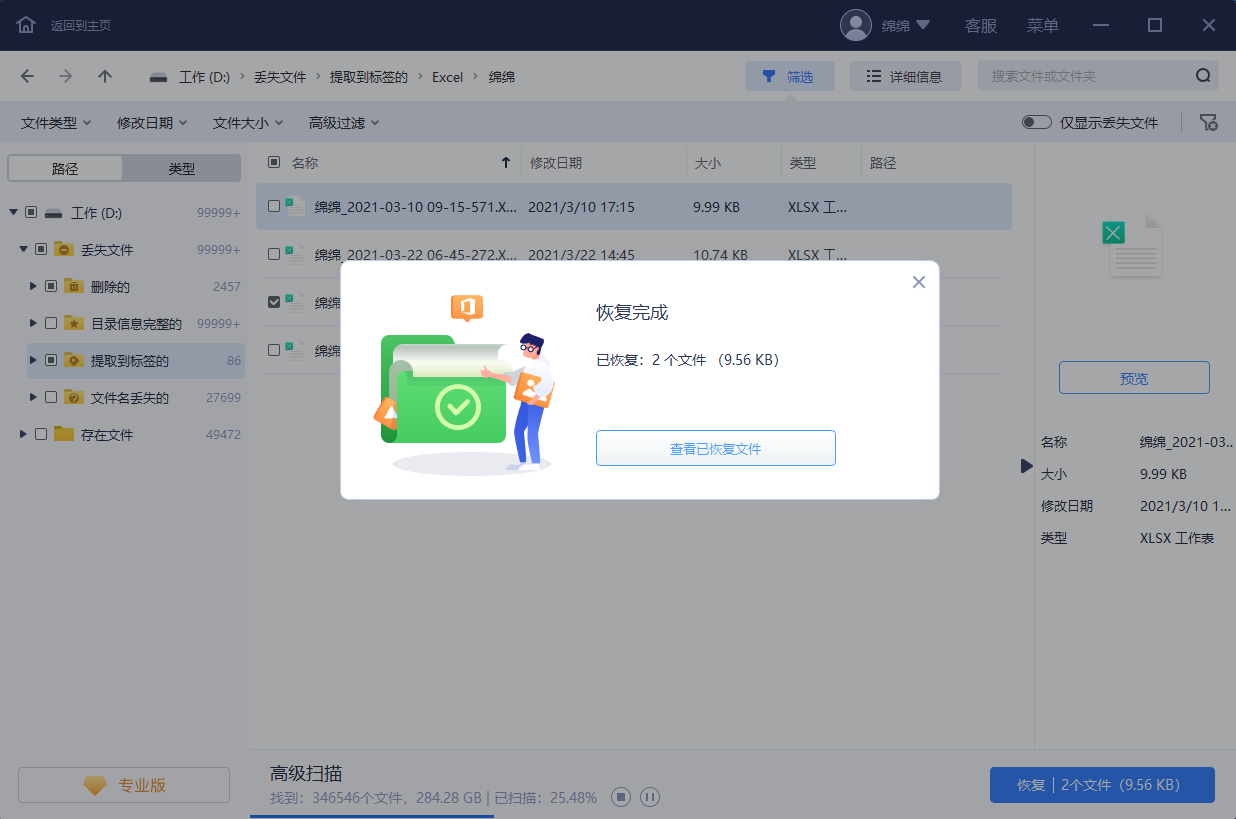
如果你按下了Delete键,Excel文件将从电脑上删除。但是,你可以使用“Ctrl + Z”或“撤销”快捷键来撤销最后一次删除操作。下面是撤销删除快捷键还原误删Excel文件的步骤:
首先,打开Excel应用程序。
按下“Ctrl + Z”或选择“编辑”选项卡中的“撤销”按钮来恢复最后一次删除的Excel文件。
无论是因为误操作、病毒感染还是其他原因,丢失表格文件可能会给我们带来极大的困扰和损失。好在,你可以通过以上6种方法来快速而有效地恢复误删除的Excel文件。
另外,由于数据删除的机制,请在表格丢失后尽可能少的操作电脑,避免数据被覆盖,因此在下建议你今早使用易我数据恢复来还原Excel表格。